时间:2020-07-15 10:29:07 作者:jiaqi 来源:系统之家 1. 扫描二维码随时看资讯 2. 请使用手机浏览器访问: https://m.xitongzhijia.net/xtjc/20200715/183524.html 手机查看 评论 反馈
灵通打印助手也叫灵通打单软件,作为一款好用的单据打印软件,拥有操作简单,功能齐全的特色,如果用户朋友们需要打快递单、发票等,就能使用这个软件很好操作,简单设置好打印出来的字体、颜色等就可以快速打印,下面小编为大家分享一下灵通打印助手入门教程。
方法步骤
1、打开软件,点击模版-新模板,开始后续操作;
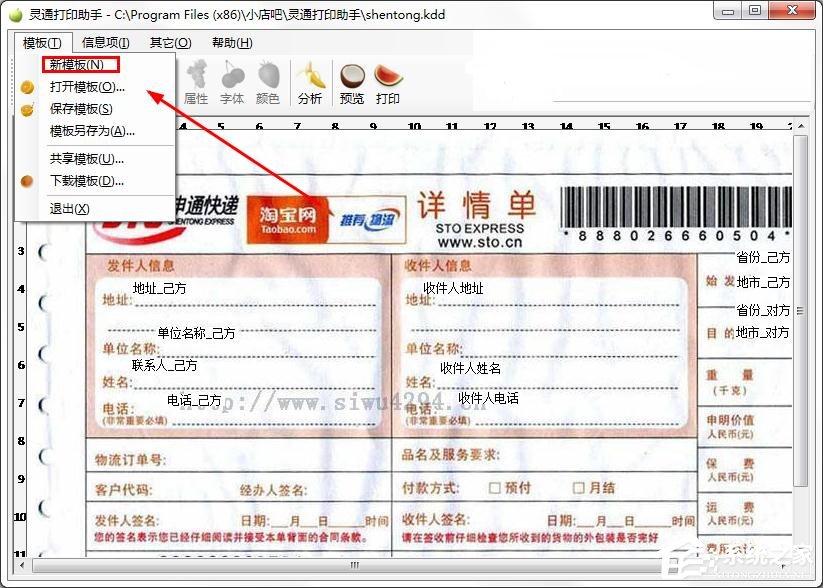
2、在信息项中选择【添加图像项】,可自定义添加图像;
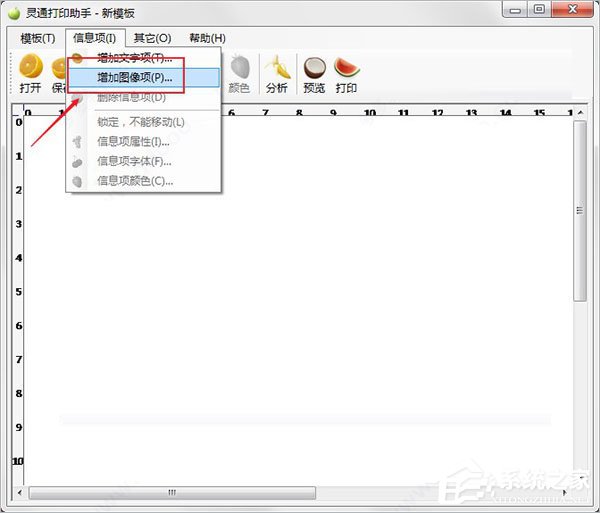
3、弹出弹框,点击按钮进行自定义添加,可设置左边距和上边据;
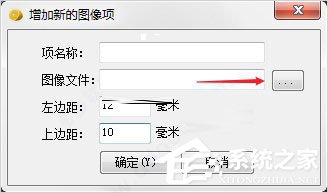
4、点击确定后如图下所示;
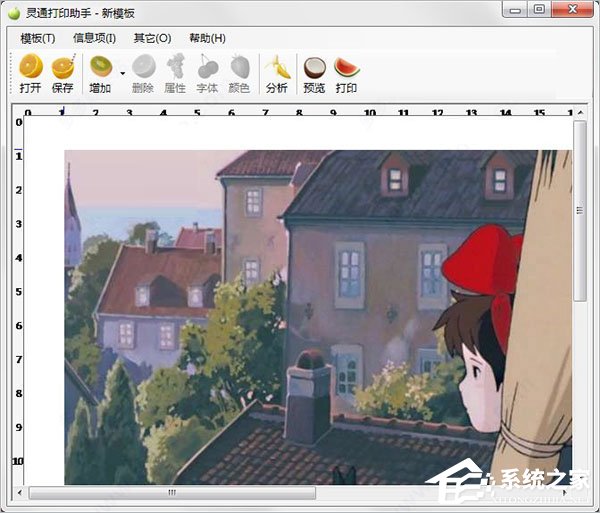
5、再在信息项中选择【添加文字项】,可自定义多种内容文本格式;
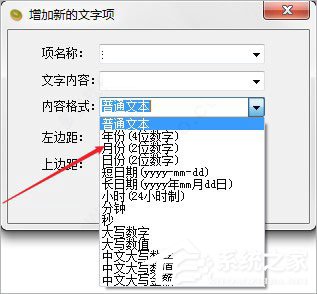
6、之后可对添加的内容进行字体、颜色、和属性的修改;
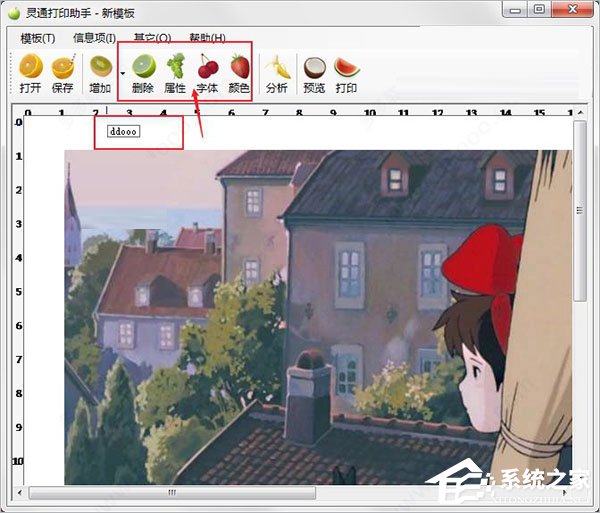
7、都弄好之后,可点击预览确认好之后,再进行打印。
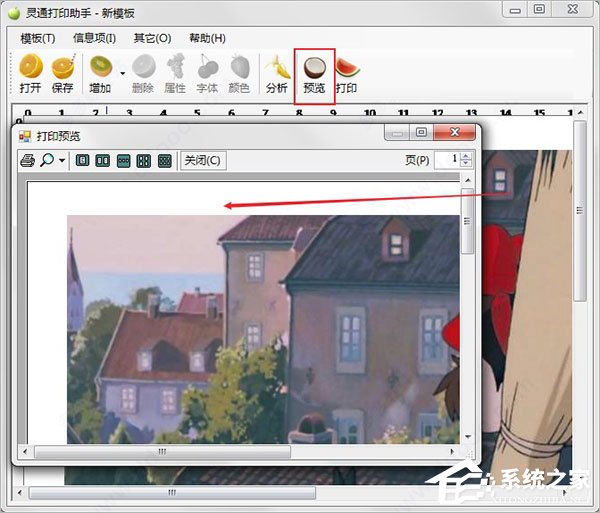
发表评论
共0条
评论就这些咯,让大家也知道你的独特见解
立即评论以上留言仅代表用户个人观点,不代表系统之家立场